Kako dodati šum slikama u Photoshopu CS6
Šum na slikama sastoji se od bilo kakve zrnatosti ili teksture koja se javlja. Filtri šuma, kao što je dodatak za Photoshop CS6 Add Noise, proizvode nasumične teksture i zrnatost na slici.
Ako ste izradili umjetnička djela ili pripremili slike u Photoshopu, možete postaviti originalne PSD datoteke izravno na svoje stranice programa Adobe Creative Suite 5 (Adobe CS5) Dreamweaver. Prozor za pregled slike omogućuje vam spremanje datoteka Photoshopa u formate slika spremne za web kao što su GIF, JPEG i PNG te skaliranje i izrezivanje umjetničkih djela prije nego što se stave na stranicu.
Kliknite gdje god želite postaviti novu sliku.
Zatim kliknite objekt Slika u uobičajenoj kategoriji ploče Umetanje.
Pojavljuje se dijaloški okvir Odabir izvora slike.
Pregledajte i odaberite Photoshop PSD datoteku, a zatim kliknite Odaberi/U redu za odabir slike.
Pojavljuje se dijaloški okvir za pregled slike.
Možete optimizirati, izrezati, skalirati i spremiti svoju sliku u GIF, JPEG ili PNG formatu prilagođenom webu.
Spremite svoju sliku.
Na kartici Mogućnosti s padajućeg popisa Format odaberite format datoteke u koji želite spremiti svoju sliku i s padajućeg popisa Kvaliteta odaberite postavke kvalitete koje najbolje odgovaraju vašoj slici.
Možete koristiti padajući popis Spremljene postavke na vrhu dijaloškog okvira za odabir unaprijed postavljene kvalitete slike.
(Neobavezno) Kliknite karticu Datoteka da biste se prebacili na opcije datoteke.
Unesite postavke da biste povećali svoju sliku ili upotrijebite alat Crop na dnu prozora za pregled da biste izrezali svoju sliku.
Kliknite OK za spremanje slike.
Pojavljuje se dijaloški okvir Spremi web sliku.
Dođite do korijenske mape svoje stranice i kliknite U redu da biste sliku spremili u odgovarajuću mapu (na primjer, zadanu mapu slika).
Ako se pojavi dijaloški okvir Atributi pristupačnosti kartice slike, upišite kratki opis slike u zamjensko tekstualno polje i kliknite U redu za postavljanje slike.
Nova slika je postavljena i mala ikona se pojavljuje u njenom gornjem lijevom kutu. Ovaj indikator Smart Object prikazuje dvije zelene strelice, koje označavaju da je slika ažurna.
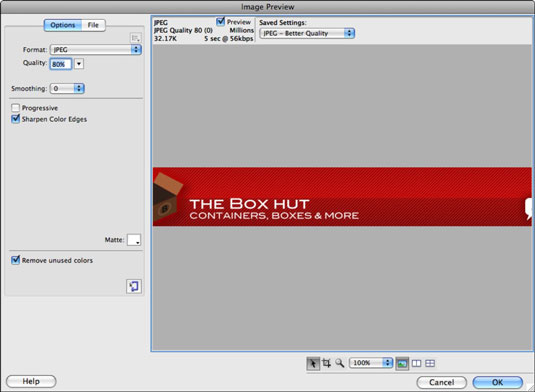
U dijaloškom okviru Pregled slike možete optimizirati i spremiti sliku spremnu za web iz odabrane datoteke Photoshopa.
Šum na slikama sastoji se od bilo kakve zrnatosti ili teksture koja se javlja. Filtri šuma, kao što je dodatak za Photoshop CS6 Add Noise, proizvode nasumične teksture i zrnatost na slici.
Saznajte kako koristiti Adobe Illustrator CC za izradu neobičnih oblika teksta. Uzmite u obzir nove tehnike za prilagodbu teksta u različitim oblicima.
Naučite kako uvesti fotografije koje se već nalaze na vašem tvrdom disku, kao i nove fotografije iz memorijskih kartica u Adobe Lightroom Classic.
Jednostavan i praktičan način za stvaranje redaka i stupaca teksta pomoću opcija vrste područja u Adobe Creative Suite (Adobe CS5) Illustrator. Ova značajka omogućuje fleksibilno oblikovanje teksta.
Otkrijte kako očistiti crtano skeniranje u Adobe Photoshop CS6 koristeći npr. Threshold alat. Uklonite pozadinske boje i artefakte za savršene crno-bijele slike.
Kada uređujete fotografije i portrete u Photoshopu CC, ispravite efekt crvenih očiju s lakoćom. Ovaj vodič pruža korak po korak upute za učinkovito korištenje alata za ispravanje crvenih očiju.
Otkrijte kako spremiti svoj Adobe Illustrator CS6 dokument u PDF format sa detaljnim koracima i savjetima. Sačuvajte svoje radove i olakšajte dijeljenje s drugima uz PDF format.
Rješavanje rezolucije slike u Photoshopu je ključno za kvalitetu ispisa. U ovom članku pružamo korisne informacije o promjeni razlučivosti slike i savjetima za optimizaciju.
Naučite kako primijeniti transparentnost na SVG grafiku u Illustratoru. Istražite kako ispisati SVG-ove s prozirnom pozadinom i primijeniti efekte transparentnosti.
Nakon što uvezete svoje slike u Adobe XD, nemate veliku kontrolu nad uređivanjem, ali možete mijenjati veličinu i rotirati slike baš kao i bilo koji drugi oblik. Također možete jednostavno zaokružiti kutove uvezene slike pomoću kutnih widgeta. Maskiranje vaših slika Definiranjem zatvorenog oblika […]







